wps表格如何调行间距 WPS表格行间距设置方法
更新时间:2024-03-19 12:37:30作者:yang
在使用WPS表格进行数据处理和整理时,我们经常会遇到需要调整行间距的情况,行间距的设置不仅能够美化表格的外观,还能提高数据的可读性和整体排版效果。如何在WPS表格中进行行间距的设置呢?在本文中我们将详细介绍WPS表格如何调整行间距的方法,帮助您更好地运用这一功能,使您的表格更加规范和美观。不论是在工作中还是学习中,掌握这一技巧都将对您的表格处理和数据整理带来极大的便利。
方法如下:
1.首先,我们制作一个WPS表格文档,如下图所示:

2.接着,我们框选住我们需要全部调整行间距的内容。如下图所示:
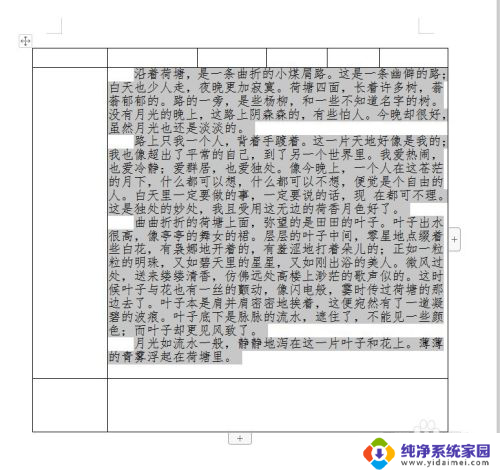
3.然后,我们选择“开始”界面,如下图所示:
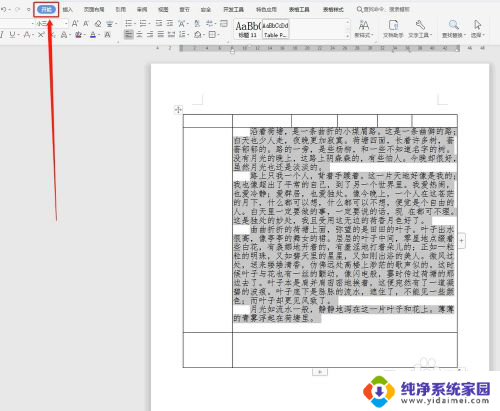
4.接着,我们找到一个“段落”标志,如下图所示:

5.然后,我们选择“缩进和间距”,如下图所示:
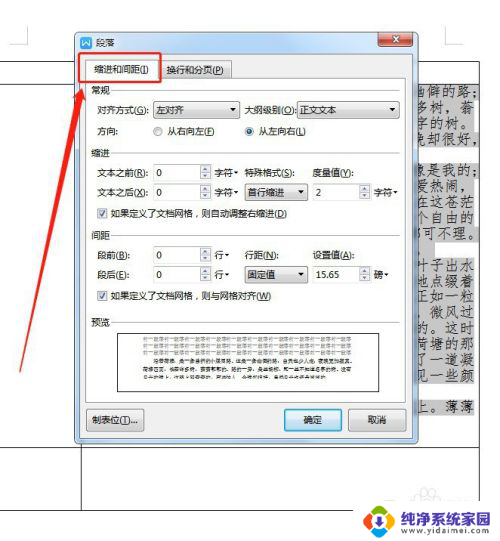
6.接着,在“行距”下面可以调试。行间距,如下图所示:
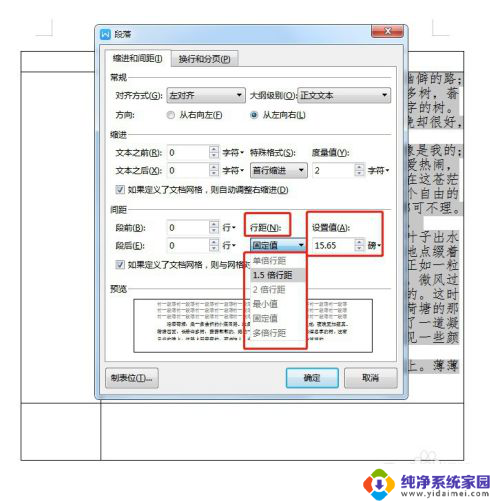
7.最后,我们看下。我们设置的行间距效果,如下图所示:
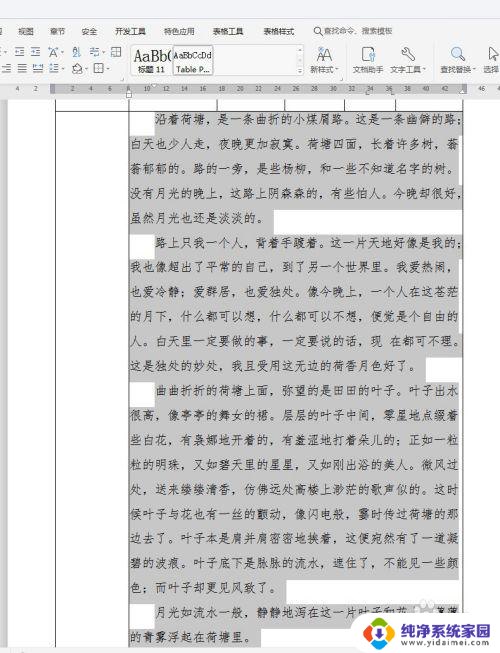
以上就是关于如何调整wps表格行间距的全部内容,如果还有不清楚的用户,可以按照小编的方法进行操作,希望能够对大家有所帮助。
wps表格如何调行间距 WPS表格行间距设置方法相关教程
- word表格内文字行距怎么调 word表格行间距调整方法
- 表格行距怎么设置在哪里设置 Word文档表格行距调整方法
- wps怎么设置表格行距 wps表格行距怎么改
- word表格怎么调间距 WORD中表格单元格间距调整方法
- wps表格里的文字怎么调行距 wps表格文字行距修改教程
- word表格里字的行距怎么调小 Word行间距缩小方法
- excel中文字的行间距怎么调 怎样调整Excel表格中文字的行间距
- word表格行距如何调整 Word表格行距调整快捷方式
- word表格如何调整行距 如何在Word文档中调整表格的行距
- word表格行距怎么设置在哪里 word表格行距调整技巧
- 笔记本开机按f1才能开机 电脑每次启动都要按F1怎么解决
- 电脑打印机怎么设置默认打印机 怎么在电脑上设置默认打印机
- windows取消pin登录 如何关闭Windows 10开机PIN码
- 刚刚删除的应用怎么恢复 安卓手机卸载应用后怎么恢复
- word用户名怎么改 Word用户名怎么改
- 电脑宽带错误651是怎么回事 宽带连接出现651错误怎么办